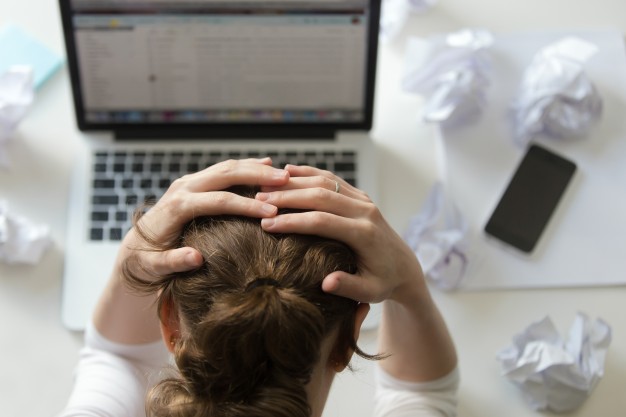WordPressのプラグイン「Contact Form 7(コンタクトフォーム7)」を使うと誰でも簡単にお問い合わせフォームを作成することができます。
しかし、ただ作成して設置しただけだと“スパムメール”という怪しい迷惑メールが何通も届いてしまうことが!
私も過去にコンタクトフォーム7の設定を普通に済ましてお問い合わせフォームを設置した途端、スパムメールが大量に来たことがありました。
あの時は削除しても削除してもまたスパムメールが来て本当に怖かったのを覚えています…。
コンタクトフォームからスパムメールが来ないようにする設定は簡単なので、ぜひこの記事を参考に設定してみてください。
コンタクトフォーム7からのスパムメールを防ぐには?

「Contact Form 7」をインストールして有効化すると、すでにお問い合わせフォームのテンプレートができているので、そのショートコードを固定ページに貼るだけでフォームが簡単に作成できます。
ただ、それだけではスパムメールが来てしまうことがあるので、お問い合わせフォームのテンプレートを少し編集する必要があるのです。
②Contact Form 7のテンプレートを編集
手順通りにやれば難しいことはないので、順番に設定していきましょう!
Akismetの有効化と設定が終わっている方は、2のテンプレート編集から進めてください。
1、Akismetの有効化と設定
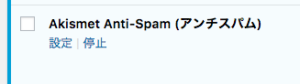
「Akismet Anti-Spam」は、スパムコメント対策のプラグインです。最初からWordpressに入っているので、有効化して設定を行います。
まず、設定画面の「Akismetアカウントを設定」→「APIキーを取得」→「GET AN AKISMET API KEY」の順にクリックして進んでいきます。
英語の画面なのでちょっと怖いかもしれませんが、怪しいページではないので安心してください(笑)
次の画面で、メールアドレスと任意のユーザー名、パスワードを入力してその下にある「Sign up→」をクリックします。
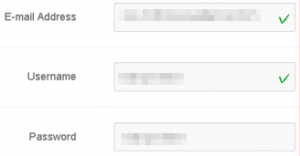
次に3つのプランが表示されるので、無料で利用できる「Get Parsonal」をクリックします。
すると次のページでクレジットカードの情報を入力するところが出てくるのですが、お金はかからないので安心してください。
右側の部分の金額が書いてあって動くところを左にスライドさせて0円にしましょう。
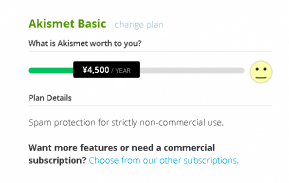
そうすると左側が名前を入力する欄だけになるはずです。
ここに名前を入力して「CONTINUE」をクリックし、次のページで「Activate this site」をクリックします。
APIキーの欄に書かれているのがあなたのAPIキーになります。
最後に「変更を保存」を押すのをお忘れなく!これでAkismetの設定は完了です。
2、コンタクトフォーム7の編集
続いて、コンタクトフォーム7のテンプレートを少し編集していきましょう。
最初はフォームにこのように書いてあるかと思います↓
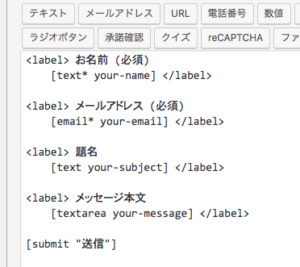
これだけでもお問い合わせフォームは十分できるのですが、スパムメームが来てしまうんですよね。
なので、ここに以下の2つを追記します。
- akismet:author
- [acceptance acceptance-263]送信前にチェックをお願いします。
下の画像のように、名前の部分とメールアドレスの部分に「akismet:author」を、メッセージ本文と送信の間に「[acceptance acceptance-263]送信前にチェックをお願いします。」を入れます。
このようになったらOKです↓
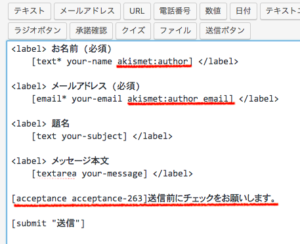
コンタクトフォーム7の編集はこれで終わりになるので、下の「保存」を忘れないように押してくださいね。
これでスパム対策は完了しましたが、まだ固定ページにコンタクトフォームを投稿していない方はそこまで済ませておきましょう。
コンタクトフォームを固定ページに投稿
まず「固定ページ」→「新規追加」で新しい固定ページを作ります。
タイトルは[お問い合わせ]や[CONTACT]などにしておくとわかりやすいですね。
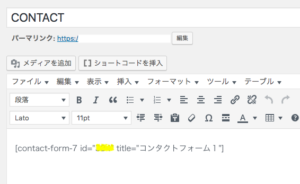
そして、本文のところに先ほど編集したコンタクトフォームのショートコードを貼り付けます。
ショートコードはここに書かれていたもの↓
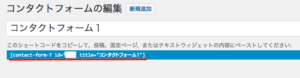
このショートコードをコピーして、本文に貼り付け、「投稿」を押すだけです。
これでお問い合わせフォームが完成しました!
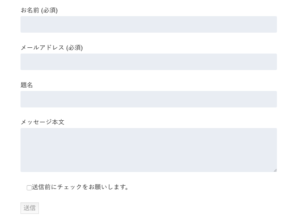
最後に
完成したお問い合わせフォームは、グローバルメニューやサイドバーなどお好みの場所に設置してください。
ちょっとした対策をするだけでスパムメールは来なくなります。何通も何通も永遠に届くスパムメールは本当に恐ろしいので(笑)、あなたもぜひ対策しておいてくださいね。